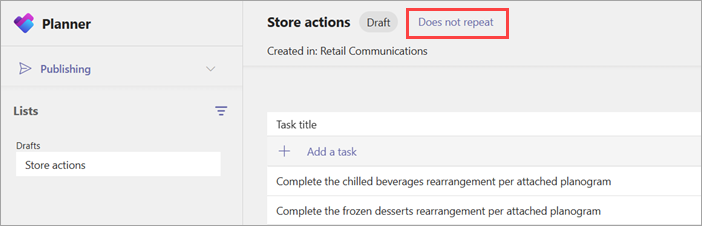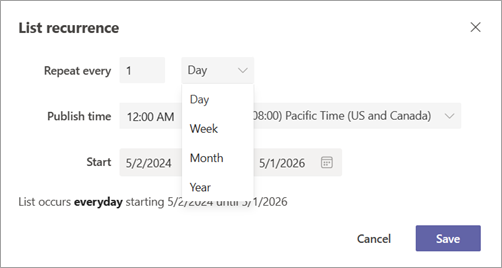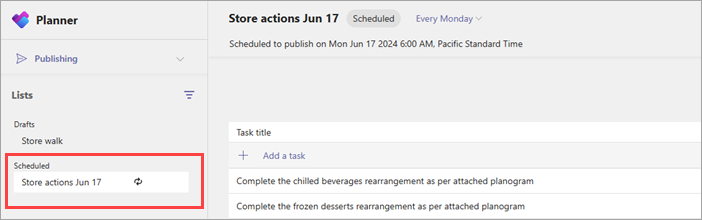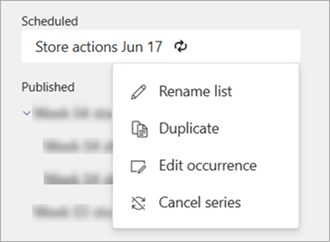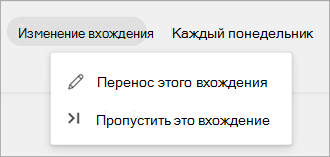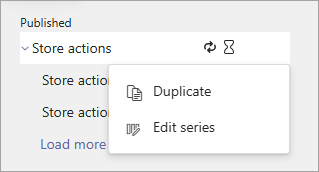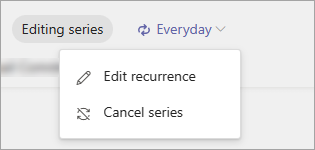Благодаря публикации задач в Microsoft Teams руководители операций и другие бизнес-руководители могут централизованно определять задачи и распространять их между командами в организации, которые должны выполнять работу. Если публикация задач включена для вас и вашей организации, вы можете использовать публикацию задач, чтобы создать список на странице Публикация приложения Планировщик, добавить в него задачи, а затем опубликовать список в выбранных командах (расположениях).
Вы можете добавить повторение в список задач, чтобы он автоматически публикуется в выбранных командах на регулярной основе. Например, можно запланировать публикацию списка задач каждую неделю в 8:00 в понедельник.
Примечание: Повторение доступно в стандартных списках задач. Повторение доступно не всем для завершения списков задач, которые чаще всего используются для задач обучения или подтверждения политики. Дополнительные сведения о списках задач в публикации задач.
В этой статье
Создание повторяющегося списка задач
Публикация списка повторяющихся задач
Изменение повторения для ряда списка задач
Отмена повторения для ряда списка задач
Обзор
Публикация списка повторяющихся задач — отличный способ работы с рутинными задачами, которые необходимо выполнить. Ниже приведены общие сведения о том, как это работает.
-
Вы можете добавить повторение в стандартный список задач в разделе Черновики , определив параметры повторения, а также даты начала и окончания. При этом список изменяется из одноразового списка задач в повторяющийся ряд списка задач. Когда все будет готово, можно опубликовать повторяющийся ряд списка задач.
-
При публикации первое вхождение повторяющегося ряда отображается в разделе Запланировано до момента публикации. При публикации запланированного экземпляра следующее вхождение создается автоматически.
-
При создании нового вхождения даты выполнения задач автоматически обновляются в зависимости от того, как далеко они находятся после выбранной даты начала серии . Например, вы создали ежемесячный ряд, повторяющийся 10-го числа каждого месяца. Если выбрать серию даты начала 15 января и включить задачу, которая должна состояться 17 января, то второе вхождение, запланированное на 15 февраля, также имеет двухдневное смещение. Задача будет поставлена 17 февраля. Дополнительные сведения см. в разделе Создание повторяющегося списка задач этой статьи.
-
После публикации первого вхождения в серии ряд задач отображается в разделе Опубликовано. Его можно развернуть, чтобы отобразить все опубликованные вхождения списка задач.
-
Вы можете изменить задачи в серии или запланированное вхождение. Вы также можете изменить задачи в опубликованном вхождлении ряда списка задач.
-
(Скоро) Вы можете изменить команды получателей для серии или запланированного вхождения. Вы не можете изменить команды получателей для уже опубликованного события.
-
Чтобы внести изменения в задачи или получатели серии, где первое событие еще не опубликовано, можно отменить серию. Если вхождения еще не опубликованы, серия вернется к черновикам.
-
Вы можете увидеть отчеты о вхождениях списков задач после их публикации так же, как и в неповторяющихся списках задач.
-
Вы также можете отменить публикацию вхождения списка задач или ряды списка задач, если они больше не нужны или если вы совершили ошибку.
Создание повторяющегося списка задач
Примените интервал повторения к публикуемому списку задач, чтобы он автоматически публикуется по повторяющимся расписанию, например ежедневно, еженедельно, ежемесячно или ежегодно.
-
На странице Публикация приложения Планировщик выберите список в разделе Черновики или создайте новый список, а затем выберите Не повторяется.
-
В диалоговом окне Список повторений выберите параметры повторения для списка.
-
Интервал повторения. По умолчанию Дата, Неделя и Месяц имеют дату окончания в два года с даты начала. Все интервалы повторения имеют максимальную дату окончания в пять лет с даты начала.
-
Опубликуйте часовой пояс и часовой пояс.
-
Даты начала и окончания. Вхождений публикуются только в том случае, если они происходят на дату начала или после нее, а также на дату окончания или до нее.
Примечание: Рекомендуется задать дату начала, когда будет опубликовано первое вхождение. Если дата начала ряда и дата публикации первого вхождения отличаются, автоматические корректировки даты будут основываться на дате начала ряда.Например, серия повторяется в десятую часть каждого месяца с датой начала 1 января и содержит задачу, срок действия 12 января. В этом примере задача будет выполняться через 11 дней после даты публикации каждого будущего вхождения, а не через два дня. Это связано с тем, что автоматические корректировки дат основаны на дате начала (1 января), а не на дате публикации первого вхождения (10 января). Система использует дату начала для этого вычисления, так как это значение, которое вы задаете напрямую, что дает вам более прямой контроль над поведением даты выполнения.
-
Публикация списка повторяющихся задач
Когда список задач будет готов к работе, опубликуйте его в командах, участники которых будут выполнять работу.
-
В разделе Черновики выберите список повторяющихся задач, а затем в правом верхнем углу выберите Опубликовать ряд.
-
Выберите команды, которые получат список задач. Выбор этих команд одинаково подходит для повторяющихся списков и неповторяющихся списков. Вы можете выбрать команды из иерархии и использовать список main Teams и (или) любые доступные фильтры, чтобы найти команды для включения. Кроме того, можно отправить настраиваемый список команд.
-
Укажите, следует ли уведомлять команды получателей.
-
Нажмите кнопку Далее, а затем просмотрите план публикации. Чтобы внести изменения, выберите Назад.
-
Установите флажок Готово, все выглядит хорошо проверка, а затем выберите Опубликовать. Подготовка списка повторяющихся задач может занять некоторое время. Может появиться сообщение о планировании списка задач.
-
Вы увидите список задач в разделе Запланировано по завершении действия. Следующее вхождение повторяющегося списка отображается в разделе Запланировано и будет опубликовано в запланированные дату и время.
Важно: Если отображаются значки оповещений, выберите Просмотреть сведения, чтобы устранить проблемы.
Дополнительные сведения о публикации списков задач см. в статье Публикация списка задач.
Перенос вхождения
Вы можете перепланировать предстоящее появление повторяющегося списка задач. Например, это может потребоваться, если следующая дата публикации приходится на корпоративный праздник.
Вы можете перенести расписание в любое время до даты следующего запланированного вхождения.
-
В разделе Запланировано перейдите к списку задач, которые требуется перепланировать, а затем выберите Дополнительные действия
-
Выберите раскрывающееся меню интервал повторения (например, Каждый понедельник) и выберите Перепланировать это событие.
-
В диалоговом окне Изменение расписания этого вхождения выберите новую дату публикации, время публикации и (или) часовой пояс при необходимости, а затем нажмите кнопку Сохранить.
Пропуск вхождения
Вы можете пропустить предстоящее появление повторяющегося списка задач. Например, это может потребоваться, если все сотрудники не работают, так как следующая дата публикации приходится на праздник компании.
-
В разделе Запланировано перейдите к списку задач и выберите Дополнительные действия
-
Выберите раскрывающееся меню интервал повторения и выберите Пропустить это вхождение.
-
В диалоговом окне Пропустить вхождение просмотрите сведения и выберите Пропустить вхождение.Пропущенное вхождение больше не отображается в разделе Запланировано и не будет опубликовано.
Изменение повторения для ряда списка задач
Если необходимо изменить интервал повторения или другие параметры повторения, измените повторение для ряда повторяющихся списков задач. Изменения применяются к следующему и ко всем будущим вхождениям.
-
Если хотя бы одно вхождение уже опубликовано, найдите ряд списка задач в разделе Опубликовано, выберите ряд списка задач, который требуется изменить, а затем выберите Дополнительные действия
-
Выберите раскрывающееся меню интервал повторения и выберите Изменить повторение.
-
В диалоговом окне Перечисление повторений внесите необходимые изменения для ряда списка задач.
-
Просмотрите изменения и нажмите кнопку Сохранить. При публикации списка изменения применяются ко всем будущим вхождениям повторяющегося списка задач.
Примечание: Если первое вхождение серии еще не опубликовано, выберите список в разделе Запланировано и выберите Отмена ряда. Если вхождения не были опубликованы, отмена ряда возвращает его в черновики. Это позволяет изменить повторение и снова опубликовать ряды списка задач.
Отмена повторения для ряда списка задач
Если вы больше не хотите, чтобы повторяющийся ряд списка задач продолжал публикацию, можно остановить (отменить) повторение. Все будущие вхождения списка задач не будут опубликованы.
-
В разделе Опубликовано перейдите к последовательности списка повторяющихся задач, а затем выберите Дополнительные действия
-
Выберите раскрывающееся меню интервал повторения и выберите Отмена ряда.
-
В диалоговом окне Отмена ряда убедитесь, что вы хотите отменить ряд, и нажмите кнопку Да.
-
Следующее запланированное и все будущие экземпляры больше не отображаются в разделе Запланировано.
-
Существующий шаблон списка повторяющихся задач и соответствующие опубликованные экземпляры по-прежнему перечислены в разделе Опубликовано и доступны для создания отчетов.
-
Если списки для серии еще не опубликованы, вы увидите повторяющийся ряд списка задач в разделе Черновики.
Примечание: Если первое вхождение серии еще не опубликовано, выберите список в разделе Запланировано и выберите Отмена ряда. Если вхождения не были опубликованы, отмена ряда возвращает его в черновики.
Отмена публикации ряда списка задач
Внимание: При отмене публикации ряда списка задач задачи удаляются из всех команд, которые их получили. Это относится ко всем спискам задач, которые когда-либо публиковались в серии повторяющихся списков задач. Участники команды потеряют доступ ко всем сведениям о задаче, включая комментарии и вложения, которые они могли добавить. Это нельзя отменить.
Вы можете отменить публикацию ряда списка задач, чтобы удалить ненужные задачи или исправить ошибку при отправке ряда. В случае ошибки имейте в виду, что вы можете изменить задачи в списке задач по расписанию или в опубликованном списке задач, включая вхождения списка задач, опубликованные в рамках повторяющегося ряда. Если вам нужно отменить публикацию списка задач из-за ошибки, лучше сделать это как можно скорее, чтобы уменьшить количество назначений и завершения задач, которые будут уничтожены.
Если вы хотите отменить публикацию ряда списка задач, выполните следующие действия. Ряд списка задач и все списки в нем переместятся в раздел Unpublished и могут дублироваться, но не могут быть повторно опубликованы.
-
В разделе Опубликовано рядом с рядом с рядом списка задач, который требуется отменить, выберите Дополнительные действия
-
Подтвердите, что вы хотите отменить публикацию серии, а затем выберите Отменить публикацию ряда.
-
После того как ряды списков и связанные списки появятся в разделе Неопубликованные, их можно удалить или дублировать, изменить копию и опубликовать измененную копию.
Отмена публикации списка в ряде списков задач
Внимание: При отмене публикации списка в серии списков задач все задачи в списке удаляются из всех команд, которые их получили. Участники команды потеряют доступ ко всем сведениям о задаче, включая комментарии и вложения, которые они могли добавить. Это нельзя отменить.
Вы можете отменить публикацию определенного вхождения списка задач в ряде списков задач, чтобы удалить ненужные задачи или исправить ошибку при отправке списка задач. В случае ошибки помните, что вы можете изменить задачи в опубликованном списке задач, включая вхождение списка задач, опубликованное в рамках повторяющегося ряда. Если вам нужно отменить публикацию списка задач из-за ошибки, лучше сделать это как можно скорее, чтобы уменьшить количество назначений и завершения задач, которые будут уничтожены.Если вы хотите отменить публикацию списка в ряде списков задач, выполните следующие действия. Список задач переместится в раздел Unpublished и может быть дублирован, но не может быть повторно опубликован.
-
В разделе Опубликовано разверните ряд списка задач, перейдите к списку, который требуется отменить, а затем выберите Дополнительные действия
-
Подтвердите, что вы хотите отменить публикацию списка, а затем выберите Отменить публикацию.
-
После появления списка в разделе Не опубликовано его можно удалить или дублировать, изменить копию и опубликовать измененную копию.
См. также
Публикация списков задач для определения и отслеживания работы в организации